'>

Voleu continuar rebent el missatge d'error 'Punt d'entrada no trobat' quan proveu d'iniciar Fortnite? No estàs sol! Molts jugadors de Fortnite ho informen. Però la bona notícia és que podeu solucionar-ho. Aquest article us ofereix 5 solucions per provar.
Proveu aquestes correccions:
Potser no haureu de provar-los tots. Només cal que baixeu de la llista fins que trobeu la que funciona.
- Reinicieu l'ordinador
- Esborreu la carpeta Binaries
- Verifiqueu els fitxers del joc
- Repareu l'EasyAntiCheat
- Torneu a instal·lar Fortnite
- Consells addicionals: actualitzeu el controlador de gràfics
Solució 1: reinicieu l'ordinador
Alguns programes que s’executen a l’ordinador poden entrar en conflicte amb Fortnite o Epic Games Launcher, cosa que us pot causar aquest problema. Podeu provar de reiniciar l'ordinador per apagar els programes no desitjats i tornar a iniciar Fortnite de nou per provar el problema.
Si Fortnite encara falla, no us preocupeu. Proveu la solució a continuació.
Solució 2: esborreu la carpeta Binaries
Una altra solució ràpida a aquest problema és eliminar la carpeta Binaries de Fortnite. Seguiu les instruccions següents:
1) Al teclat, premeu el botó Logotip de Windows clau i ÉS al mateix temps.
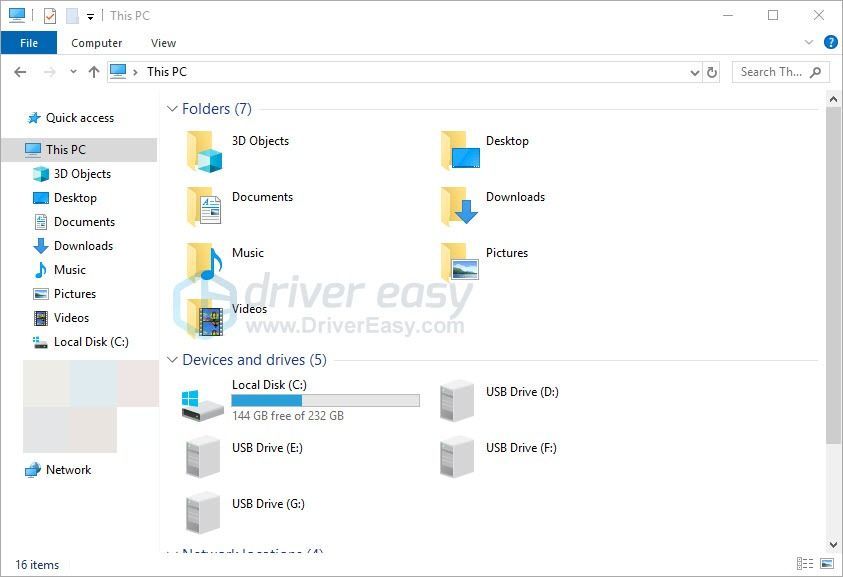
2) Tipus C: Program Files Epic Games Fortnite FortniteGame a la barra d’adreces i premeu Entra al teclat.
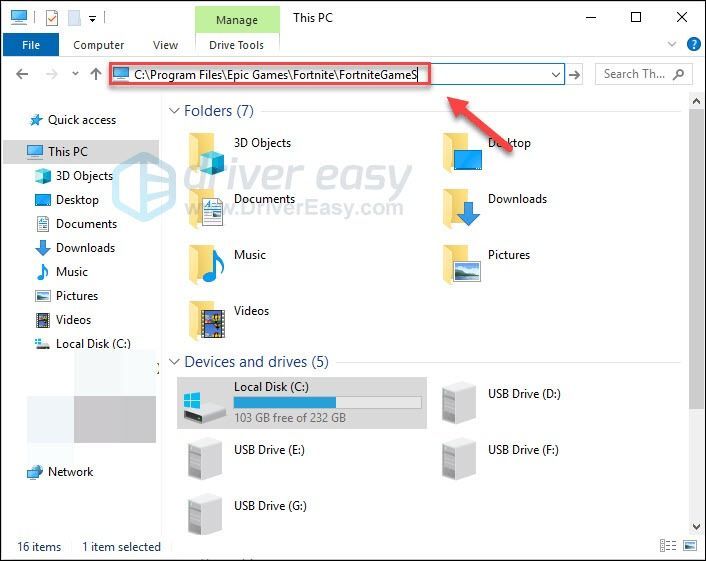
3) Ressalteu el fitxer Carpeta de binaris i premeu el botó de l' del teclat.
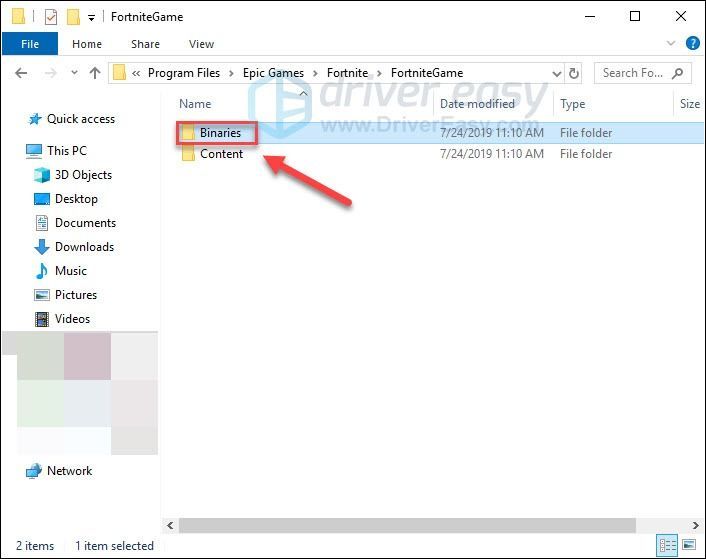
4) Torneu a iniciar Epic Games Launcher i torneu a provar d'executar el vostre joc.
Si encara no podeu obrir Fortnite, continueu i proveu la següent solució.
Solució 3: verifiqueu els fitxers del joc
Aquest problema es pot produir quan falten determinats fitxers de jocs o es corrompen. Per tant, haureu de verificar el fitxer del joc per veure si és el vostre problema. Així és com:
1) Correr Llançador d'Epic Games .
2) Feu clic a Biblioteca i, a continuació, feu clic a Botó Configuració .
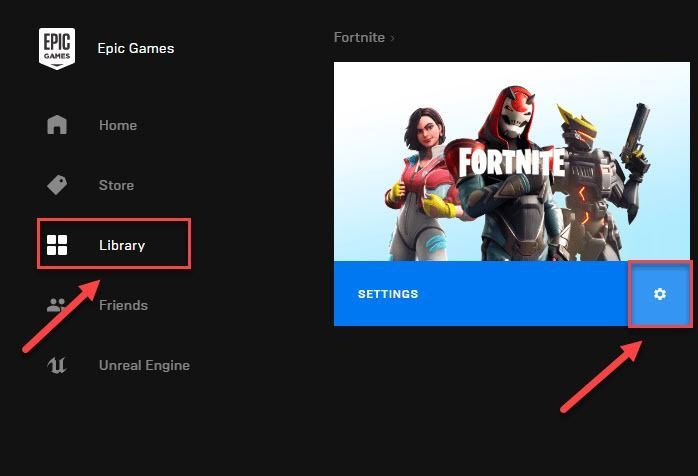
3) Feu clic a VERIFICA .
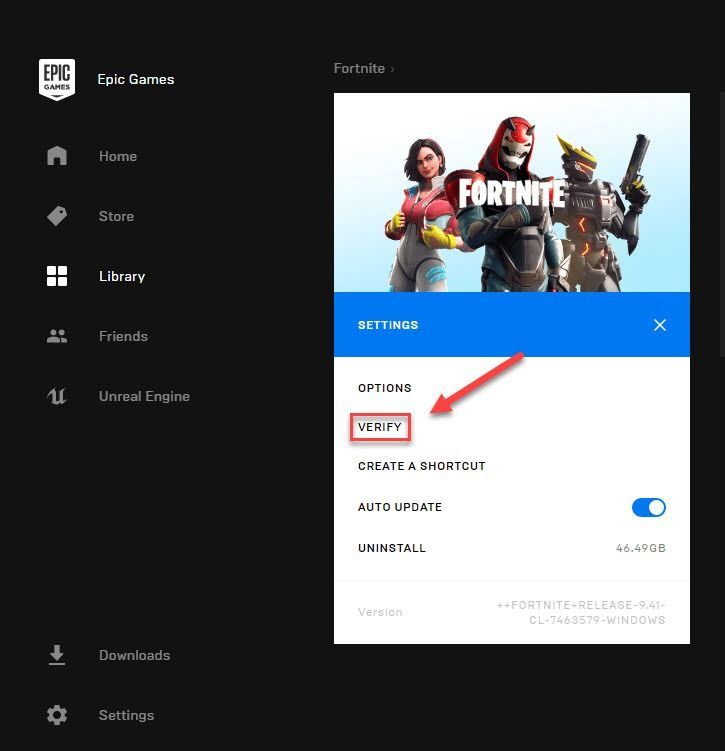
Aquest procés pot trigar uns quants minuts. Espereu que estigui complet. A continuació, proveu de llançar Fortnite per provar el vostre problema. Si encara rebeu el missatge d'error, no us preocupeu. Encara hi ha dues solucions per provar.
Solució 4: Repareu l'EasyAntiCheat
El servei EasyAntiCheat s’instal·la automàticament amb Fortnite. Quan el servei es corromp d'alguna manera, és possible que el joc no pugui funcionar correctament. Per tant, hauríeu de comprovar l'EasyAntiCheat. Així és com:
1) Al teclat, premeu el botó Logotip de Windows clau i ÉS al mateix temps.
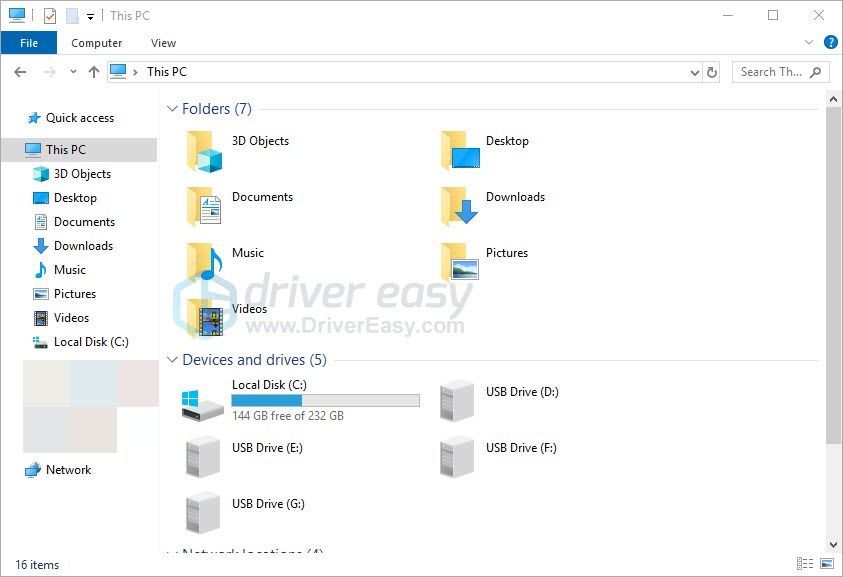
2) Tipus easyanticheat al quadre de cerca i premeu Entra al teclat.
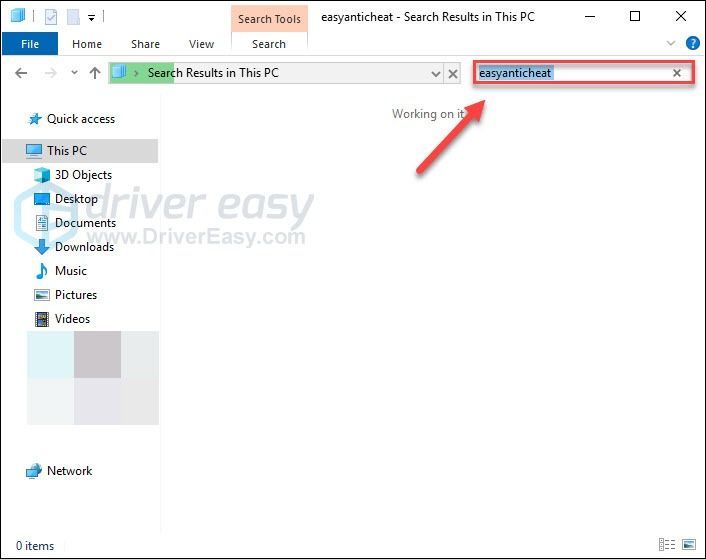
3) Clic dret EasyAntiCheat_Setup.exe i, a continuació, seleccioneu Executa com administrador .
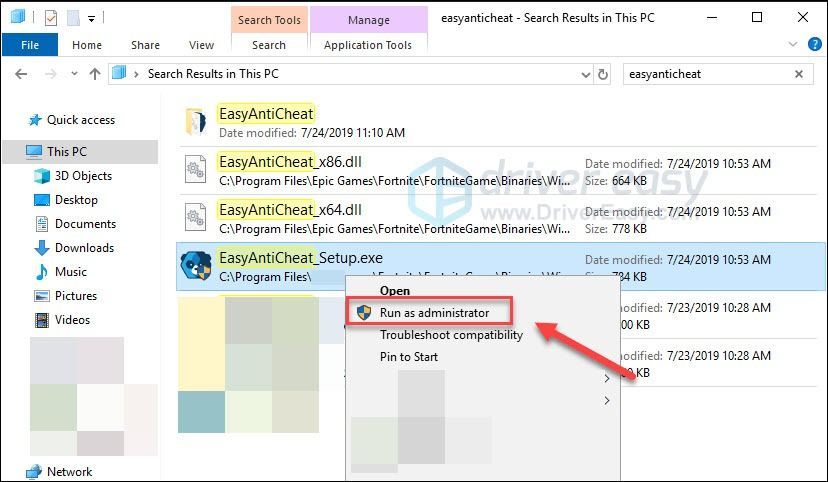
4) Feu clic a Servei de reparació .
Si veieu el nom d’un altre joc al quadre de llista, feu-hi clic i seleccioneu Fortnite a la llista desplegable.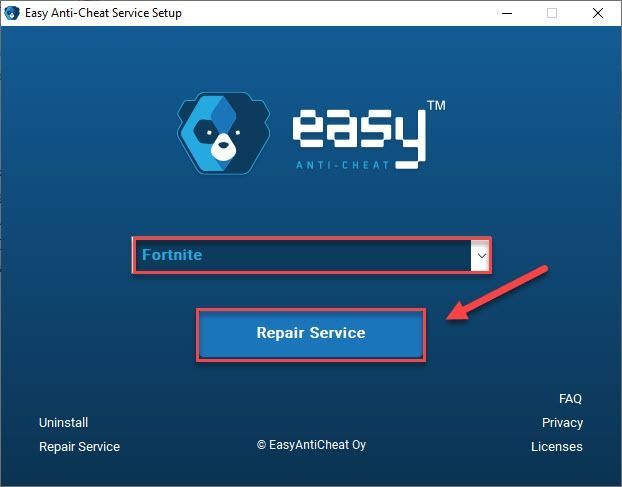
Un cop finalitzat el procés, torneu a iniciar el joc per comprovar si el problema s'ha resolt. Si no, seguiu llegint i proveu la solució, a continuació.
Solució 5: torneu a instal·lar Fortnite
Si cap de les solucions anteriors no resol el vostre problema, proveu de reinstal·lar Fortnite. Seguiu les instruccions següents:
1) Correr Llançador d'Epic Games .
2) Feu clic a Biblioteca i, a continuació, feu clic a Configuració botó.
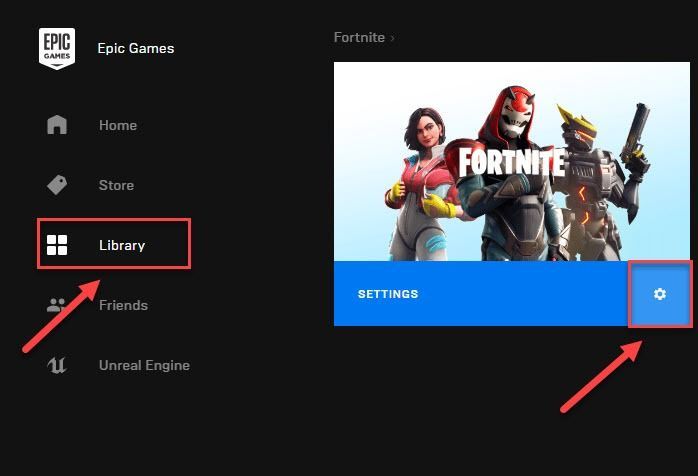
3) Feu clic a DESINSTAL·LA.
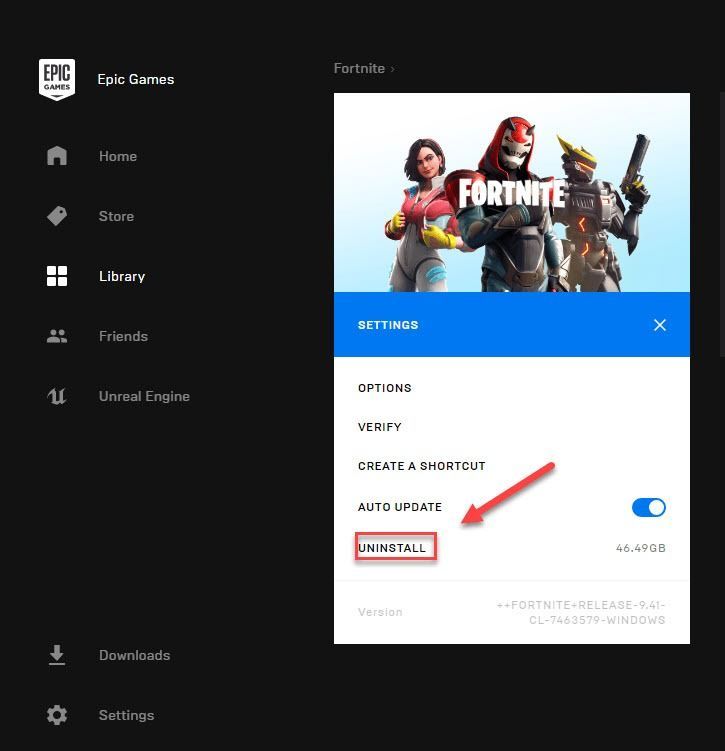
4) Reinicieu el vostre ordinador i executeu el fitxer Llançador d'Epic Games de nou per descarregar i instal·lar de nou Fortnite.
Amb sort, una de les solucions anteriors va solucionar el problema. Si teniu alguna pregunta o suggeriment. Si us plau, no dubteu a deixar un comentari a continuació.
Sabeu que simplement actualitzar el controlador gràfic pot solucionar molts problemes habituals del joc, com ara retards o bloquejos de jocs? Consulteu el consell de la bonificació següent per veure com fer-ho.
Consell extra: actualitzeu el controlador de gràfics
Perquè el vostre Fortnite funcioni sense problemes, és essencial que tingueu el controlador de gràfics correcte més recent en tot moment. Hi ha dues maneres d’obtenir el controlador adequat per al vostre producte gràfic: manualment o automàticament.
Opció 1: manualment - Necessitareu algunes habilitats informàtiques i paciència per actualitzar els controladors d’aquesta manera, perquè heu de trobar exactament el controlador adequat en línia, descarregar-lo i instal·lar-lo pas a pas.
O
Opció 2: automàticament (recomanat) - Aquesta és l'opció més ràpida i senzilla. Tot es fa amb només un parell de clics del ratolí, fàcil fins i tot si sou principiants.
Opció 1: descarregueu i instal·leu el controlador manualment
Epson continua actualitzant els controladors. Per obtenir-los, heu d’anar al lloc web del fabricant del producte gràfic, trobar el controlador que correspongui al vostre sabor específic de la versió de Windows (per exemple, Windows de 32 bits) i descarregar-lo manualment.
Un cop hàgiu descarregat els controladors correctes per al vostre sistema, feu doble clic al fitxer descarregat i seguiu les instruccions que apareixen a la pantalla per instal·lar el controlador.
Opció 2: actualització automàtica el controlador gràfic
Si no teniu temps, paciència ni coneixements informàtics per actualitzar el controlador gràfic manualment, podeu fer-ho automàticament amb Conductor fàcil .
Driver Easy reconeixerà automàticament el vostre sistema i en trobarà els controladors adequats. No cal que sàpiga exactament quin sistema està executant l’ordinador, no cal arriscar-se a descarregar i instal·lar un controlador incorrecte i no s’ha de preocupar d’equivocar-se en instal·lar-lo.
Podeu actualitzar els controladors automàticament amb la versió GRATU orTA o Pro de Driver Easy. Però amb la versió Pro es necessiten només 2 clics:
1) descarregar i instal·leu Driver Easy.
2) Executeu Driver Easy i feu clic a Escanejar ara botó. Driver Easy escanejarà l'ordinador i detectarà qualsevol controlador que tingui problemes.
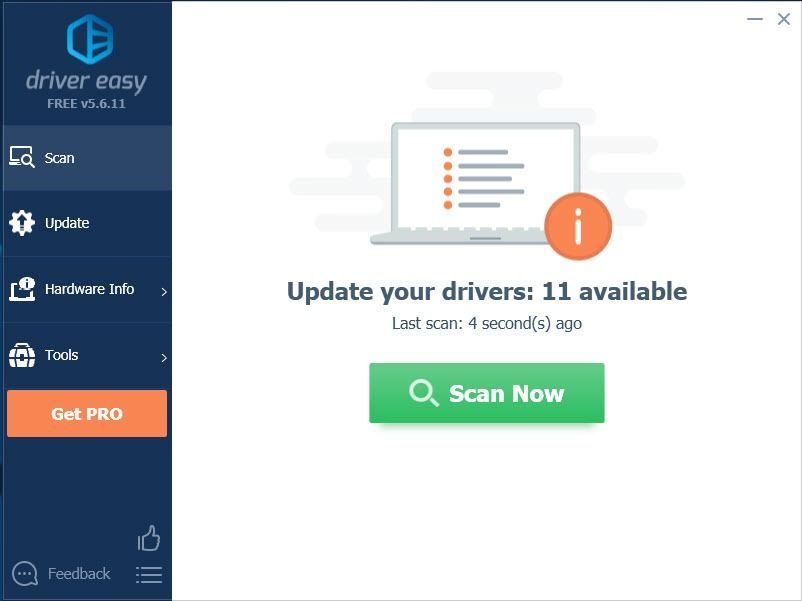
3) Feu clic a Actualitza-ho tot per descarregar i instal·lar automàticament la versió correcta de tot els controladors que falten o no estan actualitzats al vostre sistema (això requereix el fitxer Versió Pro - se us demanarà que actualitzeu quan feu clic a Actualitza-ho tot).
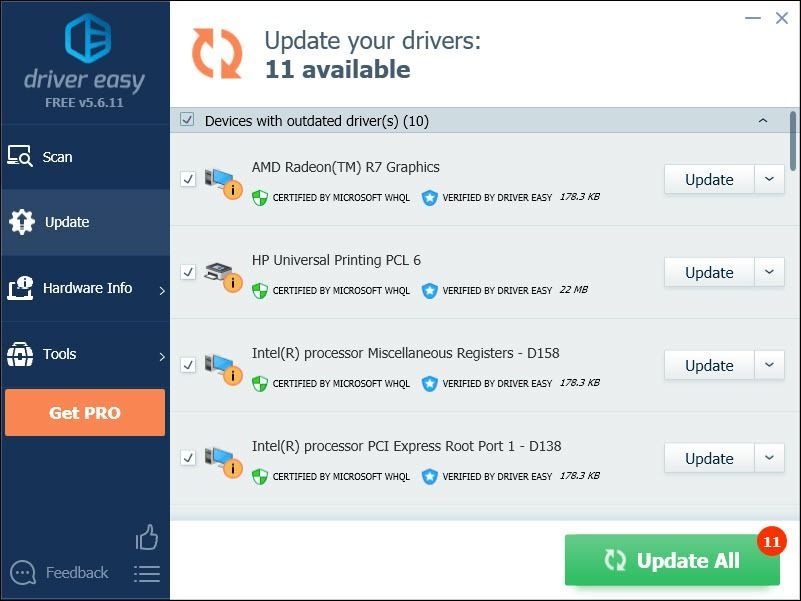 Si necessiteu ajuda, poseu-vos en contacte amb l'equip d'assistència de Driver Easy a support@drivereasy.com .
Si necessiteu ajuda, poseu-vos en contacte amb l'equip d'assistència de Driver Easy a support@drivereasy.com .


![[RESOLUT] Sembla que el controlador no és compatible amb OpenGL](https://letmeknow.ch/img/common-errors/57/driver-does-not-appear-support-opengl.png)
![Com es soluciona el bloqueig de la demolició [Guia completa]](https://letmeknow.ch/img/program-issues/51/how-fix-teardown-crashing.jpg)
![[SOLUCIONAT] La sol·licitud ha fallat a causa d'un error fatal del maquinari del dispositiu](https://letmeknow.ch/img/common-errors/47/request-failed-due-fatal-device-hardware-error.png)

